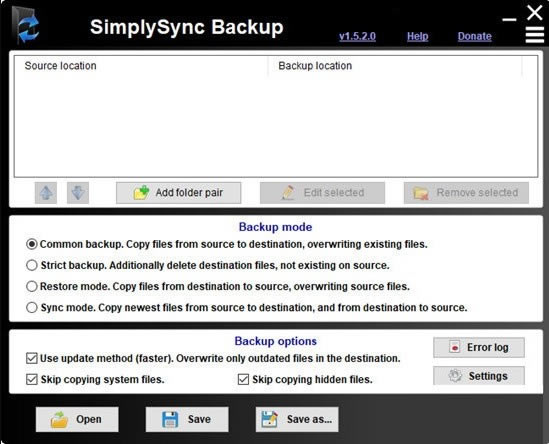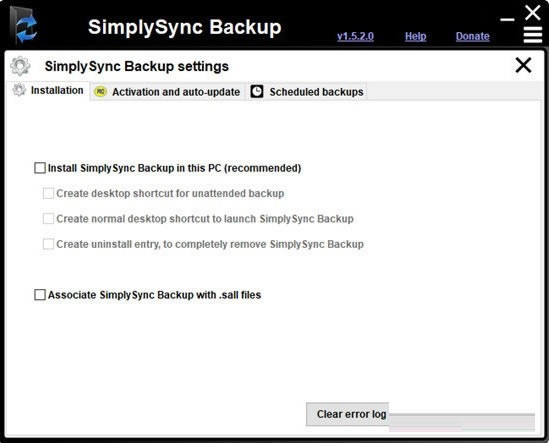ΓΓΓΓSimplySync
Backup «“ΜΩν¨Θ”Ο”ΎWindowsœΒΫy(t®·ng)ΒΡ¨ç(sh®Σ)”Ο–Ά²δΖίΙΛΨΏ����Θ§ή¦Φΰ™μ”–èä(qi®Δng)¥σΒΡΙΠΡήΘ§÷ß≥÷‘Ύ±ψîy ΫΚΆΑ≤―bΡΘ Ϋœ¬ Ι”Ο����Θ§≤ΌΉςΚÜ(ji®Θn)ÜΈΘ§“Ή”Ύ…œ ÷�Θ§÷ß≥÷κpœρΆ§≤ΫΡΘ Ϋ÷–àΧ(zh®Σ)––²δΖίΘ§÷ß≥÷ΩλΥΌΒΊΜ÷èΆ(f®¥)ΗςΖNΈΡΦΰ��ΓΘ
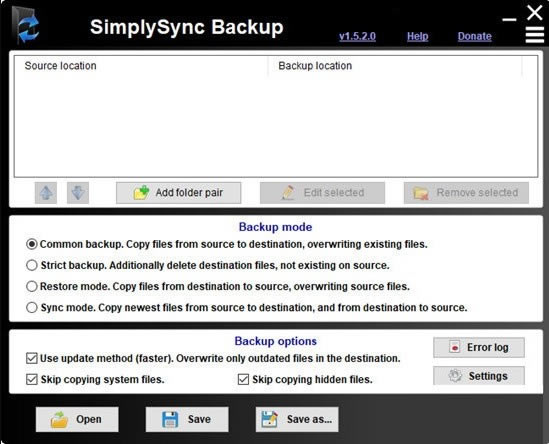
ΙΠΡήΫιΫB
ΓΓΓΓ΅ά(y®Δn)Ηώ²δΖίΘΚΗϋ–¬²δΖίΘ§¥_±ΘΥϋ²ÉΑϋΚ§≈c‘¥ΈΡΦΰΆξ»ΪœύΆ§ΒΡΈΡΦΰ�����ΓΘ
ΓΓΓΓκpœρΆ§≤ΫΘΚ¨Δ–¬ΈΡΦΰΚΆ“―ΗϋΗΡΈΡΦΰèΡ‘¥èΆ(f®¥)÷ΤΒΫΡΩ‰Υ(bi®Γo)����Θ§Ζ¥÷°“ύ»ΜΓΘ
ΓΓΓΓFTPΚΆΨW(w®Θng)Ϋj(lu®Α)÷ß≥÷ΘΚ≈cftpΖΰ³’(w®¥)Τς÷°ιgΒΡΆυΖΒΨW(w®Θng)Ϋj(lu®Α)²δΖί�����ΓΘ
ΓΓΓΓ÷±Ϋ”FTPΒΫFTPΘΚ¨ΔΨW(w®Θng)’Ψ÷±Ϋ”èΡ“Μ≈_(t®Δi)Ζΰ³’(w®¥)ΤςèΆ(f®¥)÷ΤΒΫΝμ“Μ≈_(t®Δi)Ζΰ³’(w®¥)Τς
ΓΓΓΓ“ΜφI²δΖίΘΚΡζΩ…“‘ûιüo(w®≤)»ΥÖΔ≈c²δΖί³™(chu®Λng)Ϋ®ΩλΫίΖΫ Ϋ��ΓΘ
ΓΓΓΓΉ‘³”(d®Αng)Ηϋ–¬ΘΚ (Ή‘³”(d®Αng)œ¬ίd≤ΔΑ≤―bëΣ(y®©ng)”Ο≥Χ–ρΗϋ–¬(–η“ΣΦΛΜν)�ΓΘ
ΓΓΓΓνA(y®¥)Ε®²δΖίΘΚ²δΖίΉς‰I(y®®)Ω…“‘‘O(sh®®)÷ΟûιΑ¥”΄(j®§)³ùΉ‘³”(d®Αng)àΧ(zh®Σ)––(–η“ΣΦΛΜν)ΓΘ
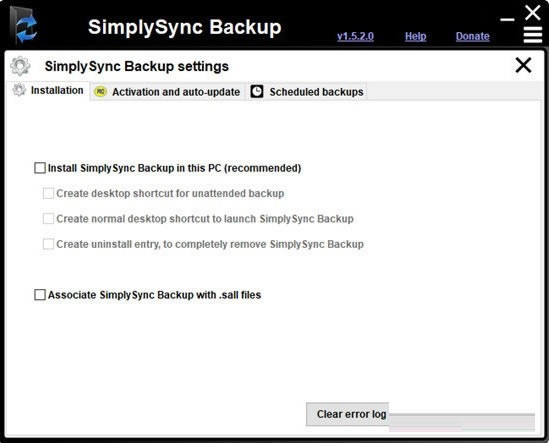
ή¦ΦΰΧΊ…Ϊ
ΓΓΓΓëΣ(y®©ng)”Ο≥Χ–ρ‘O(sh®®)÷Ο
ΓΓΓΓSimplySync BackupΨG…ΪΑφΦ»Ω…“‘”ΟΉς±ψîy ΫëΣ(y®©ng)”Ο≥Χ–ρ�Θ§“≤Ω…“‘”ΟΉς“―Α≤―bΒΡëΣ(y®©ng)”Ο≥Χ–ρΓΘ
ΓΓΓΓ»γΙϊΡζœκ¨ΔΥϋ”ΟΉς±ψîy ΫëΣ(y®©ng)”Ο≥Χ–ρ����Θ§Ρζ÷Μ–ηàΧ(zh®Σ)––Υϋ≤ΔΝΔΦ¥ ή“φ”ΎΤδΥυ”–ΙΠΡή�����ΓΘΒΪΦ¥ Ι‘Ύ±ψîyΡΘ Ϋœ¬Θ§Ρζ“≤Ω…ΡήœΘΆϊ Ι”Οœ¬ΟφΝ–≥ωΒΡ¨ΔëΣ(y®©ng)”Ο≥Χ–ρ≈c.sallΈΡΦΰξP(gu®Γn)¬™(li®Δn)����ΓΘ
ΓΓΓΓ“Σ≈δ÷ΟSimplySync²δΖίΘ§’à(q®Ϊng)Α¥ëΣ(y®©ng)”Ο≥Χ–ρ÷ςμ™(y®®)Οφ÷–ΒΡΓΑ‘O(sh®®)÷ΟΓ±Α¥βo���ΓΘΡζ¨ΔΩ¥ΒΫ“Μ²Ä(g®®)νêΥΤ”Ύœ¬àD÷–ΒΡ¨Π(du®§)‘£Ωρ����ΓΘΡ§’J(r®®n)«ι¦rœ¬Ώx™ώΓΑ
Α≤―bΓ±Ώxμ½(xi®Λng)Ω®����ΓΘΏx™ώΥυ–ηΒΡΏxμ½(xi®Λng)ΓΘ÷Μ”–‘ΎΑ¥ΓΑ ëΣ(y®©ng)”ΟΓ± Α¥βoïr(sh®Σ)≤≈ïΰ(hu®§)ëΣ(y®©ng)”ΟΗϋΗΡ�ΓΘ
ΓΓΓΓΦΛΜνΚΆΉ‘³”(d®Αng)Ηϋ–¬
ΓΓΓΓ‘Ύ¥ΥΏxμ½(xi®Λng)Ω®÷–Θ§ΡζΩ…“‘Ηϋ–¬SimplySync²δΖίΜρÜΔ”ΟΉ‘³”(d®Αng)Ηϋ–¬�ΓΘΡζ“≤Ω…“‘‘ΎΡ«άοΌè(g®Αu)ΌIΜρΑ≤―b°a(ch®Θn)ΤΖ‘SΩ…ΉCΓΘ
ΓΓΓΓ“Σ‘LÜ•(w®®n)¥ΥΙΠΡή��Θ§’à(q®Ϊng) ‘ΎSimplySync Backup÷ςμ™(y®®)÷–Α¥ΓΑ ‘O(sh®®)÷ΟΓ±Α¥βo����Θ§»ΜΚσΏx™ώΓΑ ΦΛΜνΚΆΉ‘³”(d®Αng)Ηϋ–¬Γ±Ώxμ½(xi®Λng)Ω®ΓΘΡζ¨ΔΩ¥ΒΫνêΥΤœ¬àDΒΡΫγΟφ�����ΓΘ
ΓΓΓΓΡζΩ…“‘ÜΔ”ΟSimplySync²δΖίΘ§“‘±ψ‘ΎΟΩ¥ΈÜΔ³”(d®Αng)ïr(sh®Σ)Ή‘³”(d®Αng)Υ―ΥςΗϋ–¬�����ΓΘ÷Μ–ηΙ¥ΏxëΣ(y®©ng)”Ο≥Χ–ρÜΔ³”(d®Αng)ïr(sh®Σ)ÜΔ”ΟΉ‘³”(d®Αng)Ηϋ–¬èΆ(f®¥)ΏxΩρ���ΓΘ’à(q®Ϊng)ΉΔ“β�����Θ§¥ΥΙΠΡή“Σ«σΑ≤―b°a(ch®Θn)ΤΖ‘SΩ…ΉC≤≈Ρή ΙΤδ’ΐ≥ΘΙΛΉς�����ΓΘΡζΩ…“‘‘Ύœ¬Οφ’“ΒΫΌè(g®Αu)ΌIΚΆΑ≤―b–¬‘SΩ…ΉCΒΡ’f(shu®≠)Ος��ΓΘ
ΓΓΓΓ»γΙϊΡζ÷Μœκ ÷³”(d®Αng)ôz≤ι «Ζώ”––¬Αφ±Ψ�Θ§’à(q®Ϊng)Α¥ΝΔΦ¥Ηϋ–¬Α¥βo���ΓΘΏ@¨ΔΉ‘³”(d®Αng)Α≤―b»ΈΚΈΩ…”ΟΒΡΗϋ–¬�Θ§ΒΪΡζ–η“ΣΕ®ΤΎΏM(j®§n)»κ¥ΥΏxμ½(xi®Λng)Ω®≤Δ ÷³”(d®Αng)ôz≤ιΗϋ–¬���ΓΘ
ΓΓΓΓνA(y®¥)Ε®²δΖί
ΓΓΓΓ‘Ύ¥ΥΏxμ½(xi®Λng)Ω®÷–��Θ§ΡζΩ…“‘³™(chu®Λng)Ϋ®”΄(j®§)³ù²δΖίΉς‰I(y®®)��Θ§ΏÄΩ…“‘ÜΔ”Ο/Ϋϊ”Ο”΄(j®§)³ù²δΖίΙΠΡή±Ψ…μ����ΓΘ
ΓΓΓΓ“Σ‘LÜ•(w®®n)¥ΥΏxμ½(xi®Λng)Ω®���Θ§’à(q®Ϊng)Α¥ SimplySync Backup÷ςμ™(y®®)÷–ΒΡΓΑ‘O(sh®®)÷ΟΓ±Α¥βo�����Θ§»ΜΚσΏx™ώΓΑ ”΄(j®§)³ù²δΖίΓ±Ώxμ½(xi®Λng)Ω®�ΓΘΡζ¨ΔΩ¥ΒΫνêΥΤœ¬àDΒΡΫγΟφ���ΓΘ
ΓΓΓΓ‘ΎÜΔ”Ο¥ΥΙΠΡή÷°«Α�����Θ§Ρζ–η“ΣœρΝ–±μΧμΦ”÷Ν…Ό“Μ²Ä(g®®)²δΖί”΄(j®§)³ù��ΓΘûι¥Υ���Θ§’à(q®Ϊng)Α¥ΓΑ ΧμΦ”Γ±Α¥βo���ΓΘΝ–≥ω“Μ²Ä(g®®)ΜρΕύ²Ä(g®®)”΄(j®§)³ùΚσΘ§ΡζΩ…“‘Ψéί΄Μρ³h≥ΐΥϋ²É�����Θ§»γœ¬Υυ ω�ΓΘ”–ξP(gu®Γn)
ΗϋΕύ’f(shu®≠)ΟςΘ§’à(q®Ϊng)ÖΔιÜΧμΦ”/Ψéί΄”΄(j®§)³ù²δΖί����ΓΘ
ΓΓΓΓΟΩ²Ä(g®®)²δΖί”΄(j®§)³ùΕΦàΧ(zh®Σ)––SimplySync²δΖί≈δ÷ΟΈΡΦΰ(.sall)ΓΘ»γΙϊΡζ≤Μ÷ΣΒά»γΚΈ³™(chu®Λng)Ϋ®Ώ@–©ΈΡΦΰ�Θ§’à(q®Ϊng)ÖΔιÜΧμΦ”/Ψéί΄²δΖίΈΡΦΰäAΘ§“‘ΦΑΦ”ίdΚΆ±Θ¥φ?zh®®n)δΖί�����ΓΘΡζ÷Μ–ηûιΟΩ²Ä(g®®)”΄(j®§)³ù³™(chu®Λng)Ϋ®“Μ²Ä(g®®).sallΈΡΦΰ����Θ§»γœύëΣ(y®©ng)ΒΡéΆ÷ζ≤ΩΖ÷Υυ ωΘ§»ΜΚσûιΟΩ²Ä(g®®)sallΈΡΦΰ³™(chu®Λng)Ϋ®“Μ²Ä(g®®)”΄(j®§)³ùΓΘ¨ç(sh®Σ)κH…œ�����Θ§ΡζΩ…“‘ûιΆ§“Μ²Ä(g®®).sallΈΡΦΰ³™(chu®Λng)Ϋ®Εύ²Ä(g®®)”΄(j®§)³ù�����Θ§ΒΪΈ“œκΏ@¦]”–Εύ¥σ“βΝx���ΓΘ
ΓΓΓΓ»γΙϊΡζ“―”–“Μ²Ä(g®®)ΜρΕύ²Ä(g®®)”΄(j®§)³ùΘ§³tΩ…“‘ίpΥ…Ψéί΄Μρ³h≥ΐΥυ–ηΒΡ”΄(j®§)³ù��ΓΘ“ΣΨéί΄”΄(j®§)³ù�Θ§’à(q®Ϊng)?ji®Γn)ΎΝ–±μ÷–Ώx™ώΥϋΘ§»ΜΚσΑ¥ΓΑ Ψéί΄Γ±Α¥βo�����ΓΘ”–ξP(gu®Γn)
ΗϋΕύ’f(shu®≠)Ος���Θ§’à(q®Ϊng)ÖΔιÜΧμΦ”/Ψéί΄”΄(j®§)³ù²δΖί����ΓΘ“Σ?ji®Θng)h≥ΐ”΄(j®§)³ùΘ§’à(q®Ϊng)?ji®Γn)ΎΝ–±μ÷–Ώx™ώ‘™”΄(j®§)³ù�Θ§»ΜΚσΑ¥ΓΑ ³h≥ΐΓ±Α¥βoΓΘ¥Υ≤ΌΉςüo(w®≤)Ζ®ΡφόD(zhu®Θn)���ΓΘ
ΓΓΓΓΧμΦ”/Ψéί΄”΄(j®§)³ù²δΖί
ΓΓΓΓ¥ΥΙΠΡή‘ ‘SΡζ¨Δ”΄(j®§)³ù²δΖίΧμΦ”ΒΫΝ–±μΜρΨéί΄§F(xi®Λn)”–²δΖί���ΓΘ»γΙϊΡζ≤ΜΟςΑΉΏ@ « ≤Ο¥Θ§’à(q®Ϊng)?ji®Γn)ΎιÜΉx±ΨΙù(ji®Π)÷°«ΑιÜΉx νA(y®¥)Ε®²δΖί≤ΩΖ÷�ΓΘ”΄(j®§)³ù²δΖίΨéί΄Τςο@ ΨνêΥΤ”Ύœ¬àDΒΡΫγΟφΓΘ
ΓΓΓΓ‘ΎΓΑ ”΄(j®§)³ù²δΖίΒΡ*ΟϊΖQΓ±ΈΡ±ΨΉ÷ΕΈ÷–ίî»κΥυ–ηΒΡ”΄(j®§)³ùΟϊΖQ����ΓΘ‘™ΟϊΖQ≤ΜΒΟ¥φ‘Ύ”ΎΝ–±μ÷–ΓΘ
ΓΓΓΓίî»κ“Σ”…¥Υ”΄(j®§)³ùàΧ(zh®Σ)––ΒΡΥυ–η.sallΈΡΦΰΒΡ¬ΖèΫ����Θ§ΜρÜΈ™τΓΑ ûg”[Γ± Α¥βo“‘ Ι”ΟWindows
shellΏx™ώΈΡΦΰΓΘ¨ΔΗυ™ΰ(j®¥)¥Υ”΄(j®§)³ùàΧ(zh®Σ)––‘™ΈΡΦΰ÷–“―ÜΔ”ΟΒΡ²δΖίΉς‰I(y®®)�ΓΘ
ΓΓΓΓ‘ΎΓΑ ι_ Φ”΄(j®§)³ù²δΖίΘΚΓ±Ή÷ΕΈ÷–‘O(sh®®)÷ΟΒΎ“Μ¥ΈàΧ(zh®Σ)––ΒΡïr(sh®Σ)ιgΚΆ»’ΤΎ ΓΘΡζΩ…“‘Α¥¥ΥΉ÷ΕΈ”“²»(c®®)ΒΡ»’övΑ¥βo“‘ίpΥ…Ώx™ώΤδΥϊ»’ΤΎ��ΓΘ
ΓΓΓΓ»γΙϊΡζ÷ΜœκΏ\(y®¥n)––¥Υ”΄(j®§)³ù“Μ¥Έ�Θ§’à(q®Ϊng)¥_±ΘΈ¥Ι¥ΏxΓΑ ÷ΊèΆ(f®¥)ΟΩ²Ä(g®®)Γ±èΆ(f®¥)ΏxΩρΓΘΖώ³t���Θ§Ι¥Ώx‘™èΆ(f®¥)ΏxΩρ≤Δ Ι”Ο”“²»(c®®)ΒΡ - / +Α¥βo‘O(sh®®)÷ΟΡζœΘΆϊ÷ΊèΆ(f®¥)”΄(j®§)³ùΒΡνl¬ ��ΓΘ
ΓΓΓΓΫ”œ¬¹μ(l®Δi)�Θ§Ώx™ώ”ΟëτΫγΟφ(UI)ΡΘ ΫΘΚ
ΓΓΓΓ’ΐ≥ΘΘΚ SimplySync
Backup¨Δ‘ΎΥυ–ηΒΡïr(sh®Σ)ιgΚΆ»’ΤΎο@ ΨΤδ’ΐ≥ΘΒΡUIΓΘΡζ–η“Σ ÷³”(d®Αng)ÜΔ³”(d®Αng)²δΖί≤ΌΉς≤Δ‘Ύ÷°ΚσξP(gu®Γn)ι]ëΣ(y®©ng)”Ο≥Χ–ρ���ΓΘ¥ΥΏxμ½(xi®Λng)Ω…Ρή≤ΜΏmΚœ¥σΕύîΒ(sh®¥)”Οëτ���ΓΘ
ΓΓΓΓ±Μ³”(d®Αng)ΘΚ SimplySync
Backupο@ ΨΤδ’ΐ≥ΘΒΡUI�����Θ§“≤≤Μ–η“Σ»ΈΚΈ”Οëτίî»κ���ΓΘ²δΖί≤ΌΉςΉ‘³”(d®Αng)ÜΔ³”(d®Αng)��Θ§ëΣ(y®©ng)”Ο≥Χ–ρΉνΫKΉ‘³”(d®Αng)ξP(gu®Γn)ι]���ΓΘΡζ»‘»ΜΩ…“‘ΆΘ÷Ι≤Δ»Γœϊ≤ΌΉςΓΘ
ΓΓΓΓΑ≤λoΘΚ SimplySync
Backup≤Μïΰ(hu®§)ο@ Ψ»ΈΚΈUI��ΓΘΥϋ¨ΔΚÜ(ji®Θn)ÜΈΒΊàΧ(zh®Σ)––²δΖί≤ΌΉς≤ΔΉνΫKΆΥ≥ω�ΓΘΟΩ¥ΈàΧ(zh®Σ)––”΄(j®§)³ùïr(sh®Σ)Θ§Ρζ»‘ïΰ(hu®§) ’ΒΫΆ®÷ΣΘ§ΒΪΏ@≤Μ–η“Σ»ΈΚΈ”Οëτίî»κ��ΓΘ≈cΥυ”–WindowsΆ®÷Σ“Μ‰”����Θ§ΡζΩ…“‘Ϋϊ”ΟèΡWindows‘O(sh®®)÷ΟëΣ(y®©ng)”Ο≥Χ–ρΫ” ’¥ΥΆ®÷ΣΓΘ
ΓΓΓΓ±O(ji®Γn)ΩΊνA(y®¥)Ε®²δΖί
ΓΓΓΓÜΔ”Ο”΄(j®§)³ù²δΖίΚσ����Θ§JustSync
Backupïΰ(hu®§)‘ΎΡζΒ«δ¦Windowsïr(sh®Σ)Ή‘³”(d®Αng)ÜΔ³”(d®Αng)Θ§≤Δ¨Δ±O(ji®Γn)ΩΊΡζΒΡ”΄(j®§)³ù²δΖί�����Θ§÷±ΒΫΡζΆΥ≥ωûι÷Ι��Θ§≤Δ‘Ύ”΄(j®§)³ùïr(sh®Σ)ÜΔ³”(d®Αng)“―ÜΔ”ΟΒΡ²δΖίΉς‰I(y®®)���ΓΘ
ΓΓΓΓΡ§’J(r®®n)«ι¦rœ¬���Θ§°î(d®Γng)SimplySync
Bcakup±O(ji®Γn)“ï”΄(j®§)³ùΒΡ²δΖίïr(sh®Σ)Θ§Υϋ≤Μïΰ(hu®§)ο@ Ψ»ΈΚΈ”ΟëτΫγΟφ����Θ§Ά–±PàD‰Υ(bi®Γo)≥ΐΆβ�ΓΘΗυ™ΰ(j®¥)ΡζΒΡWindows‘O(sh®®)÷Ο��Θ§Ά–±PàD‰Υ(bi®Γo)Ω…Ρή «Ω…“äΒΡΜρκ[≤ΊΒΡ�ΓΘ
ΓΓΓΓΡζΩ…“‘”“φIÜΈ™τΜρΉσφIÜΈ™τΆ–±PàD‰Υ(bi®Γo)“‘ο@ ΨSimplySync BackupΒΡΩ…”ΟΏxμ½(xi®Λng)ΓΘ
ΓΓΓΓÜΔ³”(d®Αng)SimplySync²δΖί - Ώx™ώ¥ΥΏxμ½(xi®Λng)¨Δ‘Ύ–¬¨ç(sh®Σ)άΐ÷–ÜΔ³”(d®Αng)SimplySync²δΖί���ΓΘΡζ“≤Ω…“‘Ά®Ώ^(gu®Α)κp™τΆ–±PàD‰Υ(bi®Γo)¹μ(l®Δi)‘LÜ•(w®®n)¥ΥΏxμ½(xi®Λng)���ΓΘ
ΓΓΓΓΙήάμ”΄(j®§)³ù²δΖί - Ώx™ώ¥ΥΏxμ½(xi®Λng)¨Δ¥ρι_”΄(j®§)³ù²δΖίΙήάμΤςΘ§‘ ‘SΡζΧμΦ”ΜρΨéί΄§F(xi®Λn)”–”΄(j®§)³ù²δΖί���Θ§ΜρÜΔ”Ο/»ΓœϊΥϋ²ÉΓΘ‘ΎΡζξP(gu®Γn)ι]¨Π(du®§)‘£Ωρ÷°«Α����Θ§¨ΔïΚΆΘ±O(ji®Γn)“ï”΄(j®§)³ùΒΡ²δΖίΓΘ
ΓΓΓΓΆΥ≥ω”΄(j®§)³ù²δΖί±O(ji®Γn)“ïΤς - »γΙϊΏx™ώ¥ΥΏxμ½(xi®Λng)�Θ§¨ΔΆΘ÷Ι±O(ji®Γn)“ï”΄(j®§)³ù²δΖίΓΘ’à(q®Ϊng)ΉΔ“β��Θ§Ώ@≤Μïΰ(hu®§)Ϋϊ”Ο‘™ΙΠΡή��Θ§÷Μ–η¨ΔΤδΆΘ÷Ι��Θ§÷±ΒΫ‘Ό¥ΈÜΔ³”(d®Αng)Μρ‘Ό¥ΈΒ«δ¦WindowsΓΘ